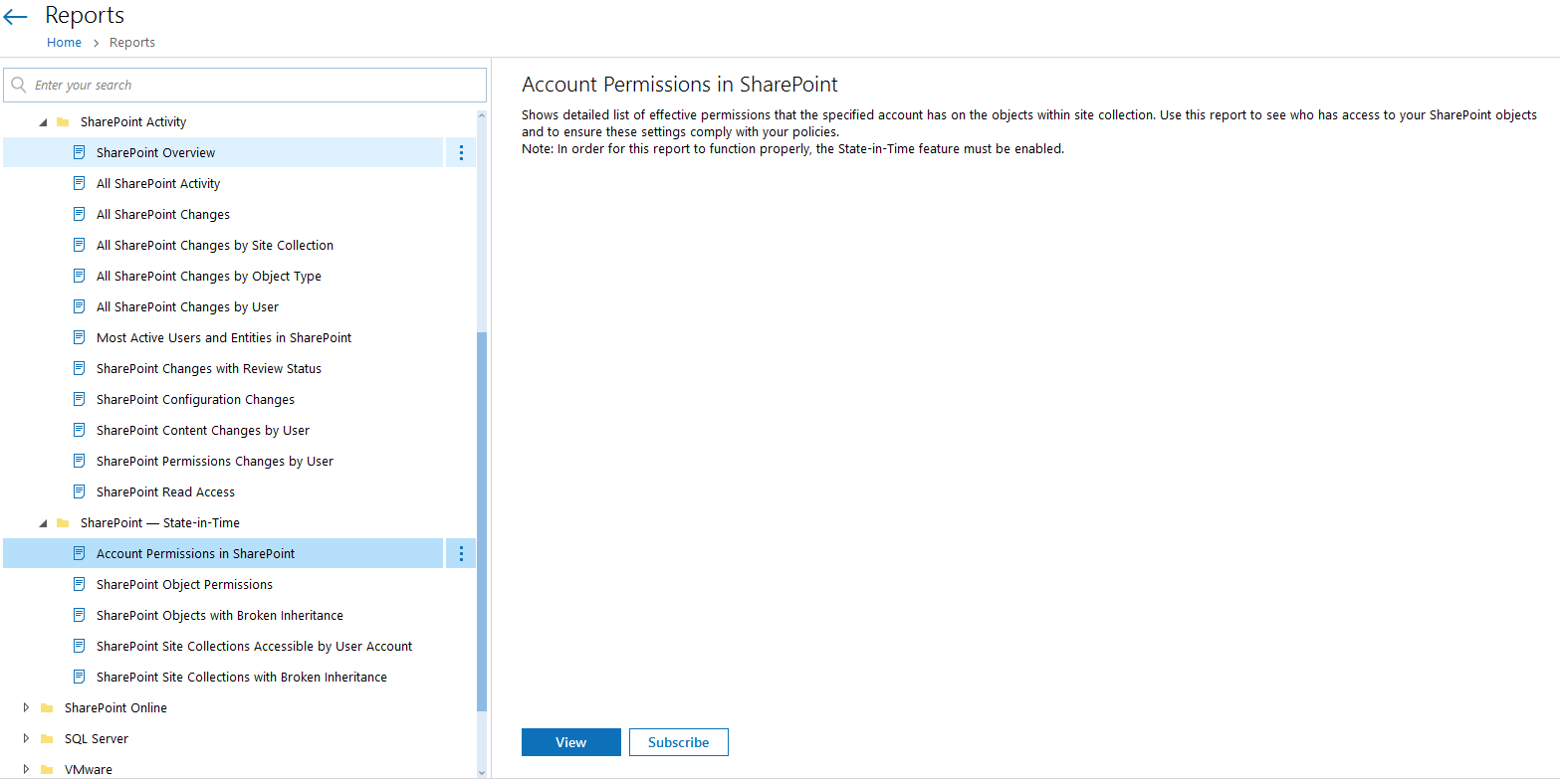SharePoint Server ist eine webbasierte Plattform für die Zusammenarbeit, die in Microsoft Office integriert ist. Da in Ihrer SharePoint-Umgebung laufend Dokumente erstellt, geändert und gelöscht werden, müssen Sie aus Sicherheitsgründen und zu Analysezwecken nachvollziehen können, wer Zugriff auf welche Dokumente hat und wer Änderungen an diesen Dokumenten vornimmt. Sie müssen außerdem wissen, welche Zugriffsberechtigungen in Ihrer SharePoint-Umgebung erteilt wurden und wer diese ändern kann. In diesem Artikel stellen wir Ihnen die besten Berichts-Tools für SharePoint vor, die Ihnen eine umfassende Überwachung Ihrer SharePoint-Umgebung ermöglichen.
Microsoft Power BI
Power BI beinhaltet leistungsstarke Datenvisualisierungs-Tools für Analysten, Geschäftskunden, IT-Abteilungen und Entwickler. Sie können damit Informationen grafisch darstellen, um Analysen sowie die Erstellung von Datenmodellen und Berichten zu ermöglichen. Power BI verfügt über integrierte Connectors für verschiedene Dienste und Datenbanken, mit denen Sie Daten innerhalb weniger Minuten erfassen und in Berichten und Diagrammen zusammenführen können. Rund 65 unterschiedliche Datenquellen lassen sich in Power BI integrieren. Sie können beispielsweise Daten direkt aus Ihrer SQL Server-Datenbank abrufen oder Daten analysieren und in einem Format aufbereiten, mit dem Excel-Benutzer vertraut sind.
Power BI ist kostenlos. Zwar gibt es auch eine Pro-Version, mit der sich noch mehr Daten visualisieren lassen, doch sollte die kostenlose Version für die meisten Berichtszwecke ausreichend sein. Die Installation ist sehr schnell und einfach, setzt jedoch ein Microsoft-Konto voraus. Die Benutzeroberfläche ist übersichtlich. Um Berichte auf der Grundlage von SharePoint-Daten erstellen zu können, sollten Sie jedoch die entsprechenden Anleitungen lesen. Ein Nachteil ist, dass keine vorkonfigurierten Berichte oder Dashboards zur Verfügung stehen. Sie müssen PowerShell-Skripts ausführen, um die gewünschten Informationen im CSV-Format zu exportieren. Diese Dateien können Sie anschließend in Power BI importieren. Alles in allem ist Power BI ein hilfreiches Tool für die Visualisierung Ihrer Protokolldaten.
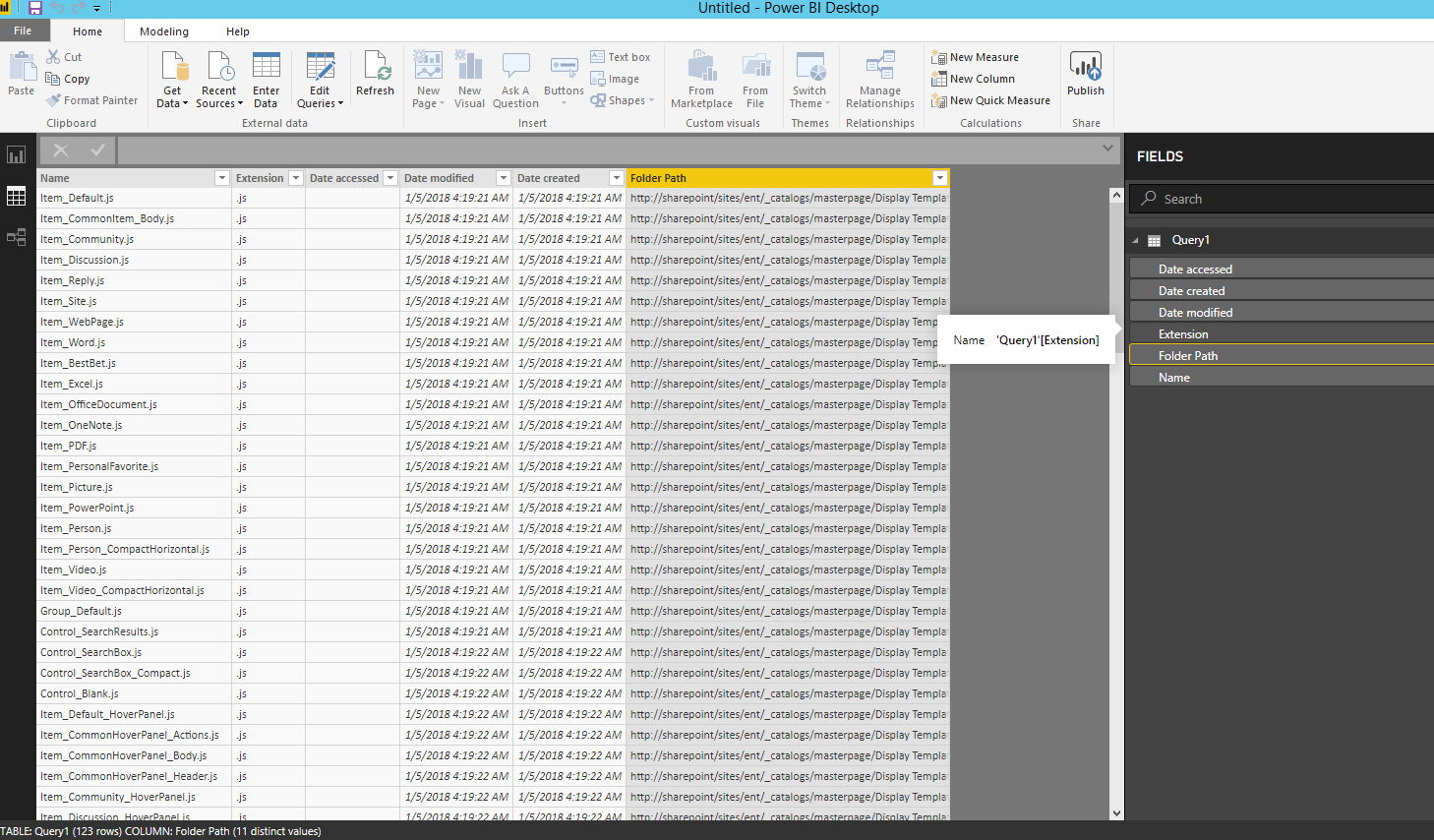
HarePoint Analytics for SharePoint
HarePoint Analytics for SharePoint ist eine Lösung, mit der Sie Nutzungsanalyseberichte auf allen Ebenen Ihrer SharePoint-Farm erstellen können. Sie haben damit Zugriff auf umfassende Informationen zur Performance und Nutzung Ihrer SharePoint-basierten Portale und Websites. Mit HarePoint Analytics können Sie diese SharePoint-Statistiken mit wenigen Klicks abrufen, auch von Servern, auf denen Überwachungsprotokolle deaktiviert sind oder gekürzt werden. Der Grund hierfür ist, dass das Produkt Daten nicht aus den Protokolldateien erfasst, sondern durch direkten Abruf vom Server. HarePoint Analytics ermöglicht eine einfache Untersuchung der Interaktion von Benutzern mit Dokumenten und die Beantwortung Audit-relevanter Fragen zum Zugriff auf Dokumente. Die 15 vorkonfigurierten Berichte erfassen Informationen zur Dokumentennutzung, Zugriffshäufigkeit, Dokumentgröße nach Typ und zu vielen anderen Aspekten. Sie können sogar nachverfolgen, über welchen Computer eine Website aufgerufen wurde. Ähnliche Berichte stehen für Listen und Listenelemente zur Verfügung. So können Sie eine Liste aller Aktionen eines bestimmten Benutzers im Zusammenhang mit Listenelementen erstellen.
Mit den Berichten von HarePoint Analytics lässt sich der Zeitaufwand für die Untersuchung von Vorfällen deutlich verringern. Im Gegensatz zu Überwachungsprotokollen zeigen diese Berichte allgemeine Statistiken umgehend in tabellarischer und grafischer Form an, sodass Sie verdächtige Benutzeraktivitäten ohne zusätzliche Auswertung von Daten identifizieren können. In Verbindung mit Daten zu Website-Besuchen ermöglichen es diese Berichte außerdem, den Missbrauch von Dokumenten oder andere schädliche Aktivitäten von Benutzern zu untersuchen und die Computer zu identifizieren, auf denen diese Aktionen ausgeführt wurden. Die Installation ist sehr schnell und einfach, doch sollten Sie das Produkt in Ihrer SharePoint-Weboberfläche konfigurieren. Es lässt sich in Ihre SharePoint-Konfiguration integrieren und kann ausschließlich über das SharePoint Admin Center genutzt werden.
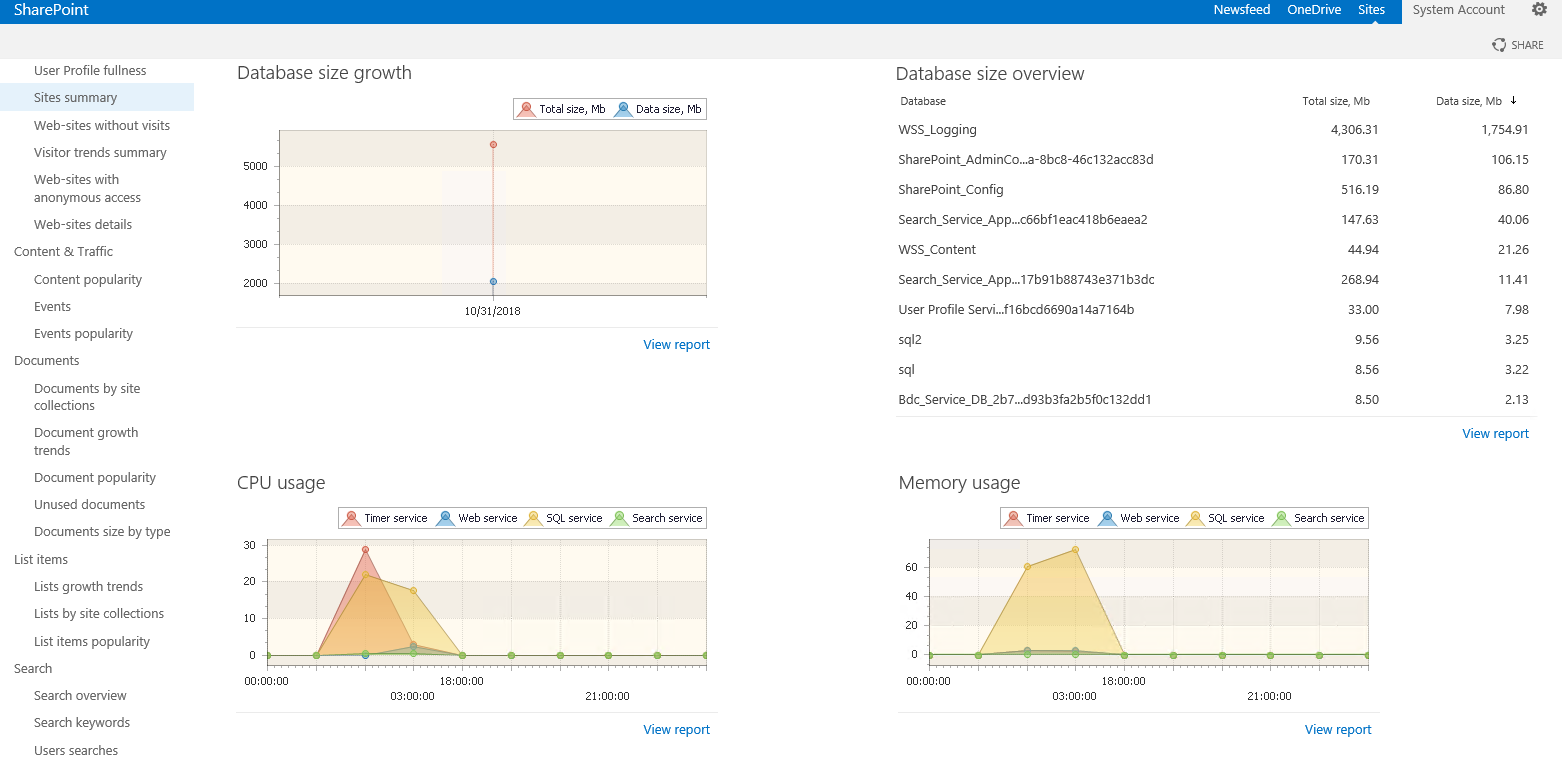
CardioLog Analytics
CardioLog Analytics ist eine hilfreiche Anwendung für die Analyse von SharePoint-Umgebungen. Das Tool bietet leistungsstarke Funktionen für die Berichterstellung und Optimierung von SharePoint-Infrastrukturen. Die Dashboards enthalten Statistiken unter anderem zu diesen Aspekten:
- Am häufigsten aufgerufene Websites und Listenelemente
- Nicht genutzte Websites
- Interaktionen von Besuchern
- Arten von Besuchern
- Onsite-Suchoptimierung
- Portalressourcen
- Datenverkehrsquellen
- Website-Navigation
Alle Berichte und Dashboards können als PDF- und CSV-Dateien exportiert oder per E-Mail gesendet werden. CardioLog Analytics ist ein hervorragendes Tool für die Optimierung Ihrer Website, mit dem Sie die Navigation, das Layout und die Inhalte Ihrer Website benutzerfreundlicher gestalten können. IT-Administratoren können damit auch das Ändern, Hinzufügen und Löschen von Inhalten überwachen und nachvollziehen, welche Benutzer welche Inhalte wie verwalten. Sie erhalten außerdem ein genaues Bild davon, welche Arten von Inhalten in Ihrer SharePoint-Umgebung genutzt werden und wie umfangreich diese Inhalte sind. Neben Web-Analysen stellt CardioLog Analytics auch ein umfassendes Tool für die Interaktion mit Nutzern zur Verfügung: Voice of Customer. Mit diesem Tool können Unternehmen über Umfragen und Nachrichtenleisten mit ihren Zielgruppen interagieren.
Für die Ausführung des Installationsassistenten ist die neueste Version von .NET Framework erforderlich, für die Sie bestimmte Updates von Microsoft installieren müssen. Diese Installation dauert eine gewisse Zeit und erfordert ein mehrfaches Neustarten des Servers. Das bedeutet zwar einen gewissen Aufwand, doch nach der Installation führt der Assistent von CardioLog Analytics Sie in einfachen Schritten durch die Konfiguration. Sie haben anschließend Zugriff auf alle Berichte und Analysefunktionen, doch dauert es natürlich eine gewisse Zeit, bis die Ergebnisse in den Berichten angezeigt werden. Die Testversion von CardioLog Analytics kann 30 Tage kostenlos genutzt werden, was absolut ausreicht, um sich mit dem Produkt vertraut zu machen.
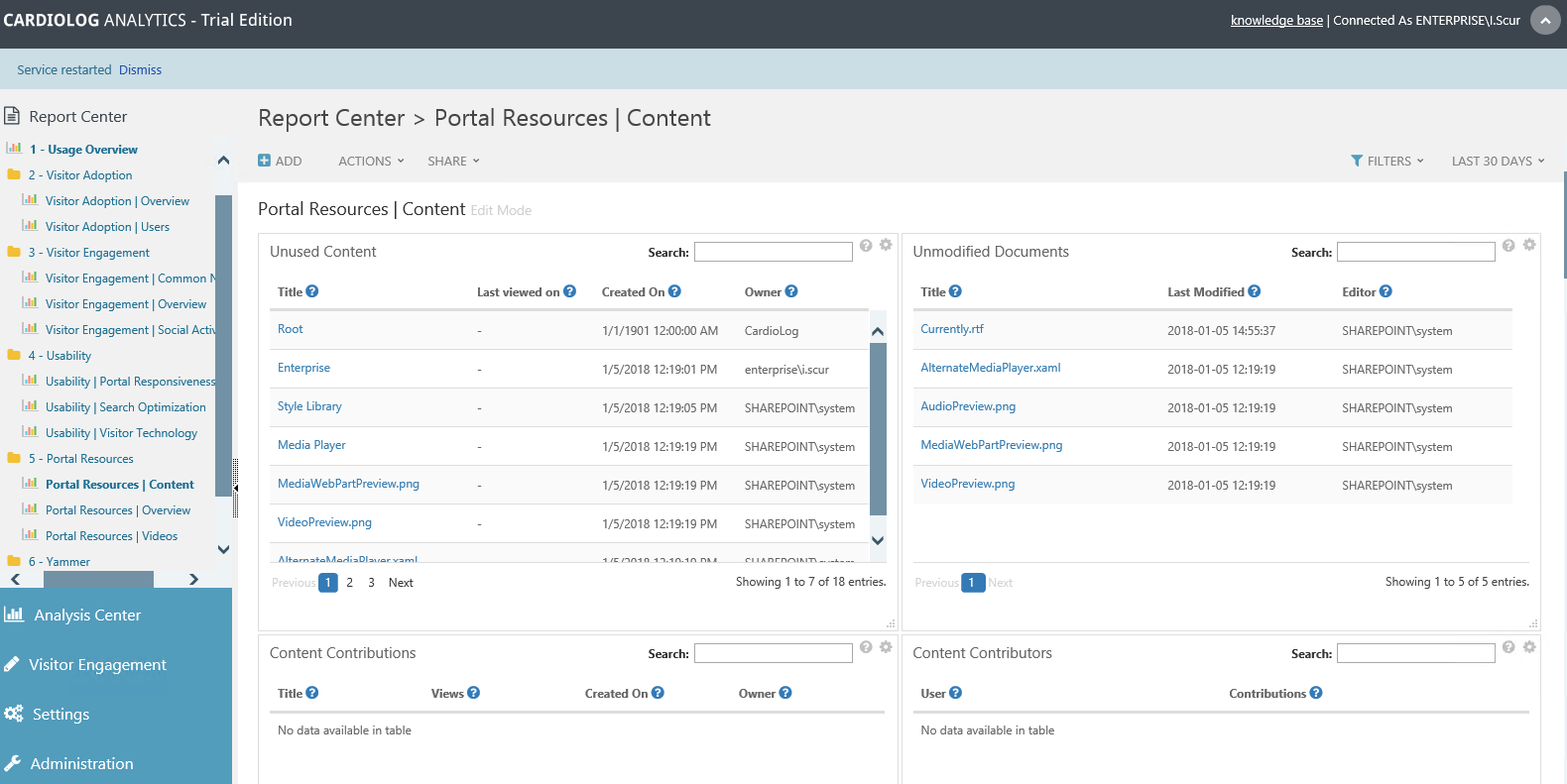
Netwrix Auditor for SharePoint
Mit dieser Software für die Berichterstellung in SharePoint-Umgebungen erhalten Sie Benachrichtigungen und Berichte zu Änderungen in SharePoint, beispielsweise zu Änderungen an der Konfiguration von Farmen, Benutzerinhalten, Benutzerberechtigungen, Gruppenmitgliedschaften und Sicherheitsrichtlinien. IT-Administratoren verfügen damit über alle nötigen Details für die Überwachung der SharePoint-Umgebung – unter anderem über Angaben dazu, wer eine bestimmte Änderung vorgenommen hat, wann und wo diese Änderung erfolgt ist sowie Informationen zu den Werten vor und nach der Änderung. Mit der interaktiven Suchfunktion können IT-Administratoren eine bestimmte Änderung schnell untersuchen und einen Bericht für zukünftige Referenzzwecke erstellen. Sie können außerdem Warnungen konfigurieren, um eine E-Mail-Benachrichtigung zu erhalten, sobald die Warnung ausgelöst wird.
Netwrix Auditor for SharePoint stellt darüber hinaus Statusberichte zu Berechtigungen für SharePoint-Objekte und -Konten, Objekten mit falsch vererbten Berechtigungen, Änderungen an Berechtigungen und der Vererbung von Berechtigungen, Gruppenmitgliedschaften und Sicherheitsrichtlinien zur Verfügung. IT-Mitarbeiter können sich die Berichte automatisch per E-Mail zusenden lassen, um sie als Grundlage für regelmäßige Überprüfungen zu nutzen. Für die Ausführung dieser Berichte ist SQL Server Reporting Services erforderlich, weshalb Sie mindestens die Microsoft SQL Express Edition benötigen. Mit Netwrix Auditor for SharePoint vermeiden Sie das Problem der Kürzung von Überwachungsprotokollen, indem die Protokolle auf einem zweistufigen Storage-System gespeichert und mehr als zehn Jahre aufbewahrt werden können.
Die Installation funktioniert schnell und reibungslos. Die Konfiguration ist so einfach, dass Sie vorab keine Dokumentation lesen müssen (empfehlenswert ist dies aber dennoch!). Sie können Netwrix Auditor for SharePoint 20 Tage kostenlos testen, um die verschiedenen Funktionen kennenzulernen. Es gibt außerdem eine kostenlose Version des Produkts: die kostenlose Community Edition von Netwrix Auditor for SharePoint. Zwar ist ihr Funktionsumfang beschränkt, doch können Sie damit tägliche Berichte zu allen Änderungen an Ihrer SharePoint-Farm in den vergangenen 24 Stunden erstellen – einschließlich Angaben dazu, wann und wo die einzelnen Änderungen vorgenommen wurden.
Microsoft PowerShell
Ein weiteres Tool für die Erstellung von Berichten zu Ihrer SharePoint-Umgebung ist Microsoft PowerShell. Diese Option setzt natürlich voraus, dass Sie mit PowerShell-Cmdlets und -Skripts vertraut sind. Sie können PowerShell entweder über die SharePoint-Verwaltungsshell oder die PowerShell ISE ausführen. Letztere Methode ist wesentlich komfortabler.
Bevor Sie SharePoint-Befehle in der PowerShell ISE ausführen können, müssen Sie das Windows PowerShell-Snap-in für SharePoint mit folgendem Befehl laden:
Add-PSSnapin Microsoft.SharePoint.PowerShell
Anschließend können Sie Skripts zur Erstellung von SharePoint-Berichten ausführen. Diese Skripts könnten für Sie von Nutzen sein:
Anzeigen aller Websitesammlungen in einer Farm:
Get-SPSite -Limit All |
Select -ExpandProperty AllWebs |
Select -ExpandProperty Lists |
Select {$_.ParentWeb.Url}, Title
Erstellen eines Berichts zu einer bestimmten Datei auf einer SharePoint-Website:
Get-SPWeb http://sharepoint/sites/enterprise |
Select -ExpandProperty Lists |
Where { $_.GetType().Name -eq "SPDocumentLibrary" -and
-not $_.Hidden } |
Select -ExpandProperty Items |
Where { $_.Name -like "*FileName*" } |
Select Name, {$_.File.Length}, url
Erstellen eines Berichts zu allen Dateien erstellt von einem spezifischen Active Directory Benutzer:
Get-SPWeb http://sharepoint/sites/enterprise |
Select -ExpandProperty Lists |
Where { $_.GetType().Name -eq "SPDocumentLibrary" -and
-not $_.Hidden } |
Select -ExpandProperty Items |
Where { $_["Created By"] -like "*UserName*" } |
Select Name, url, {$_["Created By"]}
Erstellen eines Berichts zu allen Dateien mit einer bestimmten Erweiterung:
Get-SPWeb http://sharepoint/sites/enterprise |
Select -ExpandProperty Lists |
Where { $_.GetType().Name -eq "SPDocumentLibrary" -and
-not $_.Hidden } |
Select -ExpandProperty Items |
Where { $_.Name -Like "*.rtf" } |
Select Name,
@{Name="URL";
Expression={$_.ParentList.ParentWeb.Url + "/" + $_.Url}}
Erstellen eines Berichts zur Anzahl der Dateien, die auf Ihren Websites gehostet werden, und zu deren Gesamtgröße:
Get-SPWeb http://sharepoint/sites/enterprise |
Select -ExpandProperty Lists |
Where { $_.GetType().Name -eq "SPDocumentLibrary" -and
-not $_.Hidden } |
Select -ExpandProperty Items |
Group {$_.ParentList.ParentWeb.Url + "/" + $_.ParentList.Title} |
Select Name, count,
@{Name='Total';
Expression={$_.Group |
ForEach-Object `
-Begin {$total=0;} `
-Process {$total+=[int]$_.File.Length} `
-End {$total} `
}
} |
format-table -AutoSize
Zusammenfassung
Unter all diesen Berichts-Tools für SharePoint bietet PowerShell die flexibelsten Berichtsfunktionen. PowerShell ist jedoch nicht ganz einfach zu erlernen und Sie benötigen viel Zeit für das Erstellen, Ausführen und Pflegen der Skripts für die individuellen Anforderungen Ihres SharePoint-Systems. Wenn Sie kein PowerShell- und SharePoint-Experte sind, empfiehlt sich die Investition in eines der hier vorgestellten Berichts-Tools für SharePoint. Damit können Sie schnell Berichte zu Ihrer SharePoint-Umgebung konfigurieren und auch vorkonfigurierte Berichte und Analysen umgehend nutzen. Um zu ermitteln, welche Lösung für Ihre Anforderungen am besten geeignet ist, definieren Sie zunächst, welche Informationen Sie benötigen: Nutzungsstatistiken, geschäftliche Statistiken oder Informationen zu Änderungen, Datenzugriffen und Benutzerberechtigungen.